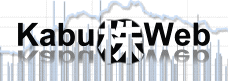選択セル範囲をCSVに保存&選択セルにCSVインポートアドイン−Excelマクロ
Excelシート上の選択セル範囲のデータをCSVファイル(カンマ区切り)に保存及び選択されているセルにCSVファイルをインポートするExcelアドインです。
Excelアドインとは、Excelの機能を拡張する機能で、拡張子がxlaとなっているファイルをExcelに登録する事で使用する事ができます。
ご利用規約
本サイト上で公開しているファイルをご利用される場合は必ず、下記ご利用規約に承諾の上ご利用ください。●VBA利用規約
ダウンロード
下記ファイルをダウンロードし、解凍後にXlsToCsv.xlaというファイルが作成されますので、任意の場所に保存してください。| ファイル名 | サイズ |
| XlsToCsv.zip | 10.0 KB |
使用方法
アドインの登録
まずExcelファイルにアドインの機能を使用できるように、アドインファイルの登録をします。●Excelアドインの登録方法
使用方法
【選択セル範囲のデータをCSVファイルに出力】
CSVに出力したいセル範囲を選択します。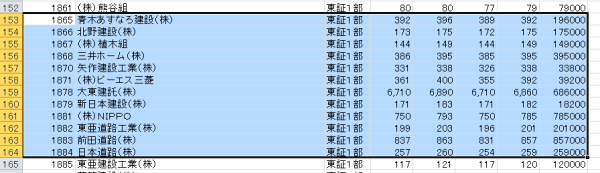
ツールメニューから[アドイン]>[CSVアドイン]>[選択範囲CSV出力]を選択します。
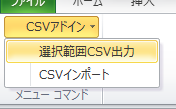
[名前をつけて保存]ダイアログ画面が表示されますので、保存先、ファイル名を入力し[保存]ボタンをクリックします。
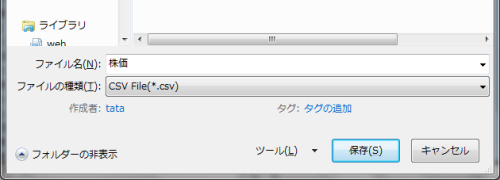
指定した保存先に、指定ファイル名でCSVファイルが作成されます。
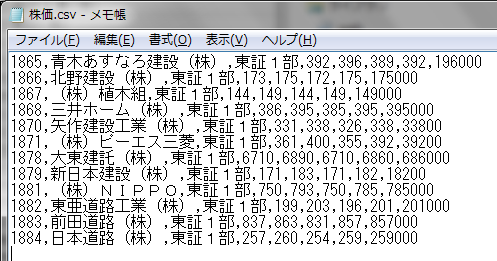
【選択セルにCSVデータをインポート】
CSVデータをインポートするセル範囲の開始セルを選択します。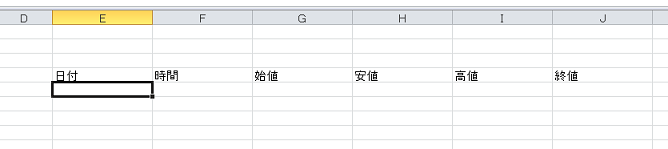
ツールメニューから[アドイン]>[CSVアドイン]>[CSVインポート]を選択します。
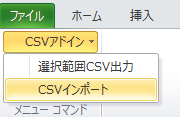
ファイルを開く画面が表示されますので、インポートするCSVファイルを選択します。
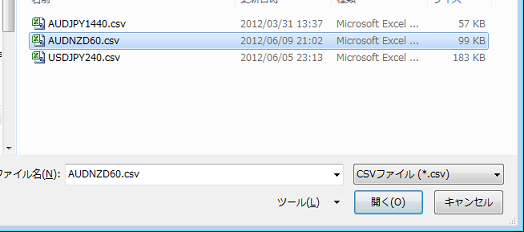
指定したセルにCSVデータが貼り付けられます。
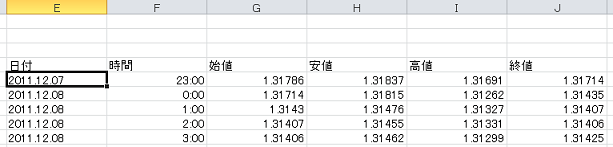
スポンサードリンク
| Excel VBA |
| スポンサードリンク |